Deaktiver Google Assistant: Sådan deaktiverer du Google Assistant på mobile enheder, Chromebooks og Android TV
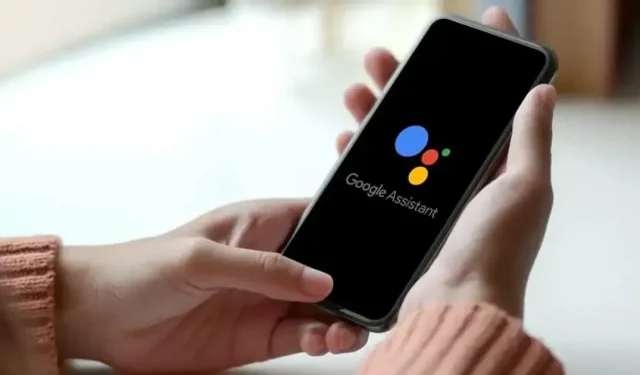
Google Assistant er sandsynligvis en af de mest avancerede virtuelle assistenter på markedet. Uanset om det handler om at finde den bedste restaurant i nærheden af dig eller at finde fly, er Google Assistant nyttig på mange måder. Men der er tidspunkter, hvor dette kan blive en reel gene. Google Assistant kan dukke op, når du mindst venter det og ødelægge hele dit arbejdsmiljø. Derudover kan der være tidspunkter, hvor din Google Assistant vil forstyrre dig mellem at se dit yndlings-tv-program på dit Smart TV eller Android-smartphone, mens du arbejder. Det er derfor, mange vælger at deaktivere Google Assistant. Men kan du? Ja, der er visse måder at slå Google Assistant fra på din Android-smartphone, Smart TV eller Chromebook. I denne artikel vil vi tale detaljeret om flere måder at deaktivere det på. Så,
Sådan deaktiveres Google Assistant på Android
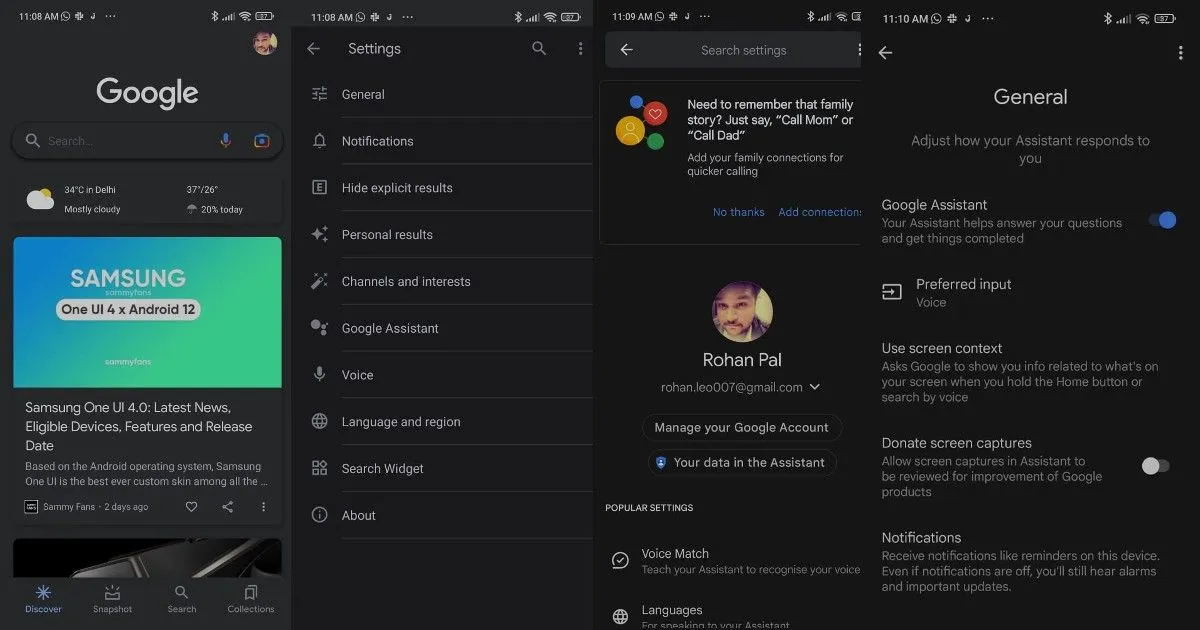
Du kan nemt deaktivere Google Assistant på din Android-smartphone. Virksomheden har givet dig mulighed for helt at deaktivere Google Assistant på mobilen. Så uden at spilde nogen tid, her er, hvordan du deaktiverer Google Assistant på enhver Android-enhed:
- Åbn Google-appen på din smartphone eller tablet.
- Klik på dit profilbillede i øverste højre hjørne. Klik derefter på “Indstillinger”.
- Du vil se Google Assistant-indstillingen i indstillingsmenuen. Bare klik på den, og du vil blive ført til Google Assistant-indstillingerne.
- Tryk nu bare på indstillingen Generelt og tryk på skyderen ved siden af Google Assistant for at slå den fra.
Du vil se en pop op-meddelelse for at deaktivere Google Assistant. Tryk på “Sluk”, og din Google Assistant deaktiveres på din Android-tablet eller smartphone. Men hvis du ombestemmer dig og vil tænde for assistenten igen, kan du blot følge ovenstående trin og tænde den igen.
Sådan deaktiveres Google Assistant på Android Smart TV
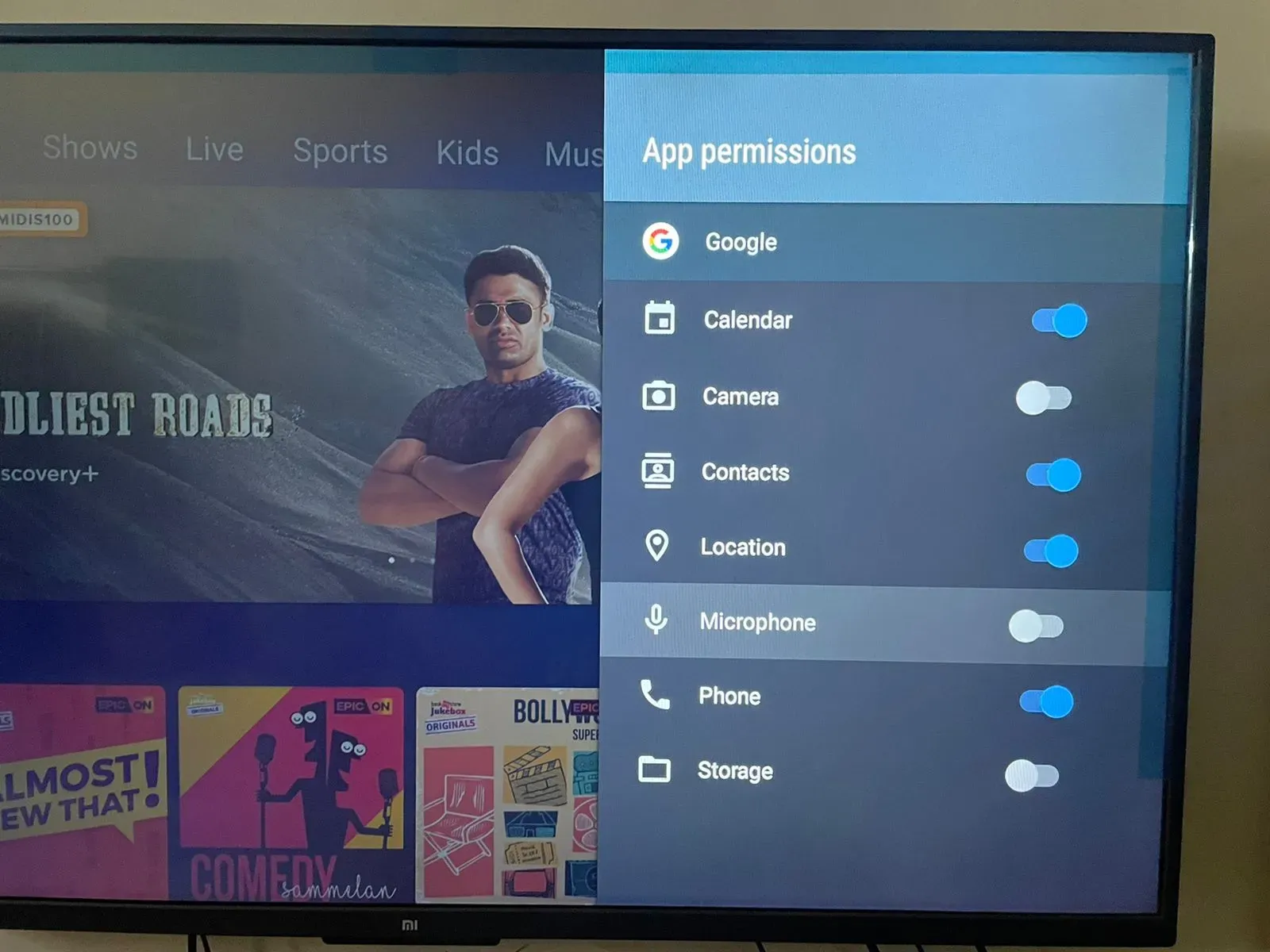
Desværre er der ingen direkte måde at deaktivere Google Assistant på Smart TV. I modsætning til Android-smartphones er der ingen særlige indstillinger for Google Assistant. Du kan dog stadig deaktivere det til en vis grad. Sådan gør du:
- Åbn “Indstillinger” på dit Android Smart TV og gå til “Avancerede indstillinger”.
- Der skal du gå til Applications og derefter klikke på System Applications.
- Find Google-appen der, og klik på den. Rul ned og gå til Tilladelser.
- Derfra skal du deaktivere mikrofonfunktionen.
Google Assistant vil dog ikke kunne bruge mikrofonen på Smart TV-fjernbetjeningen. Selvom du klikker på det, vil det bede dig om at aktivere denne funktion. Du kan klikke på “Afvis” og ikke længere bede om muligheden for at deaktivere mikrofonadgang til Google Assistant. Men hvis du vil tænde den igen, kan du følge ovenstående trin og derefter aktivere mikrofonadgang, så din Google Assistant kan begynde at arbejde igen.
Sådan deaktiveres Google Assistant på Chromebook
Hvis du har en Chromebook og vil deaktivere Google Assistant, skal du følge disse trin:
- Klik på afsnittet Tid på statuslinjen, og klik derefter på Indstillinger.
- Rul ned og klik på genvejen “Søg og assistent”.
- Der finder du muligheden for Google Assistant lige under den foretrukne søgemaskine. Klik her.
- Alt du skal gøre er at deaktivere indstillingen, og Google Assistant vil stoppe med at fungere på din Chromebook.



Skriv et svar